- 1PS提示:因为图层已锁定,无法编辑图层的处理方法
- 2picacg苹果版怎么找不到|picacg ios版是不是下架了介绍
- 3Adobe Illustrator CS5 序列号大全
- 4ACDsee注册码免费分享(含ACDsee18、ACDsee10等版本)
- 5Potato(土豆聊天)怎么换头像|Potato app更改头像方法介绍
- 6PDF浏览器能看3D文件吗?PDF浏览器看3D文件图文详细教程
- 7Potato(马铃薯聊天)怎么注册不了|Potato不能注册处理方法介绍
- 8最新的Adobe Illustrator CS4序列号大全
- 9Intel i7-9700K性能跑分曝光:同代提升约12%
- 10qq邮件是否已读怎么看 QQ邮箱已经发出去的邮件怎么知道对方是否已经查看
- 11XP系统怎么清除缓存?
- 12Intel Z390主板有望10月8日公布:8核9代酷睿随后登场
关于PPT2007怎么将图片组合的方法的问题解答
首先是准备工作。先准备好你要制作的素材图片,小编今天为大家准备的是一张天安门和一张军机图片。


启动PPT2007,新建一张空白幻灯片。然后插入我们准备好的军机素材图片。这样,素材图片就出现在我们的编辑窗口中来了。然后选择图片工具--插入--形状--自由曲线工具,这样,我们就可以对军机的轮廓进行抠图了。抠图之后就会形成一个闭合的阴影区域。

现在我们要将抠图完成的图片的外部区域取消,在闭合区域外部的图片区域选择del健,将多余的部分删除。 PPT2007怎么将图片组合的方法
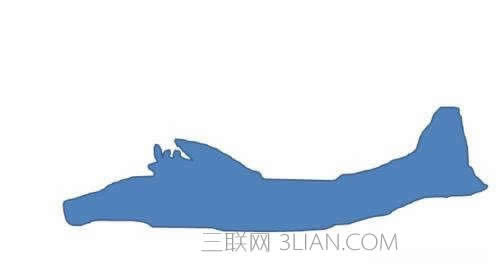
在剩下的飞机轮廓的这张图片上面,右键单击,选择设置图片格式--填充--图片或纹理填充,然后在插入自:文件项下插入原来打开的图片。
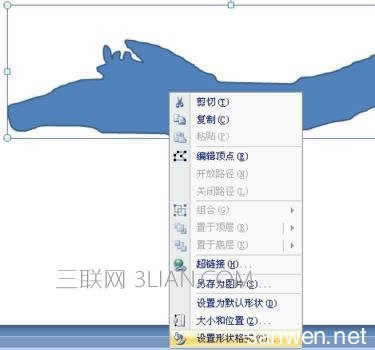

这时,我们便可以看见刚才勾勒出的这个飞机内部出现刚才的飞机了,但是位置不对,现在我们就需要在填充选项卡中设置它的偏移量,能使刚才的飞机和勾勒出来的飞机大小刚好重合。


大小是差不多了,但是有个问题就是刚才勾勒出来的飞机的边缘部分还是不太整齐,同样在图片上邮件单击,选择编辑顶点,慢慢对图片再进行细化。这样,飞机就算抠好了。 PPT2007怎么将图片组合的方法
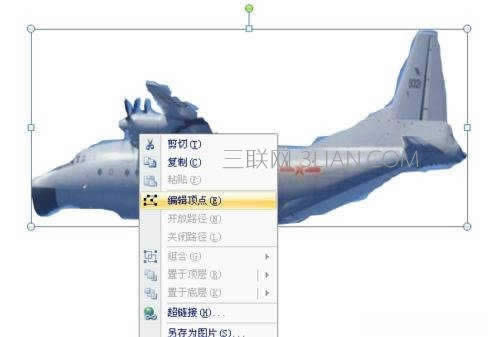
再插入一张图片,作为背景层使用,设置为底层,将我们已经抠好的飞机图片放在它的上面,为了使两张图片更好的融为一体,首先调整下飞机在图中的位置,可以用鼠标来简单的进行下旋转,然后设置下它的透明度和亮度,最后选中两张图片组合就OK了。


上面的步骤完成之后,就可以看见我们制作的宝贝了,右键选择图片另存为,这样,不用PS,我们也照样完成图片的抠图及合成处理了。
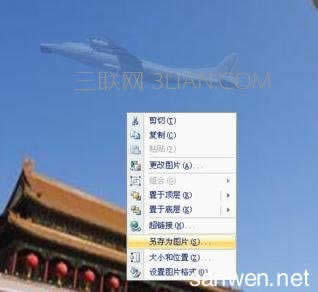

推荐资讯 总人气榜

